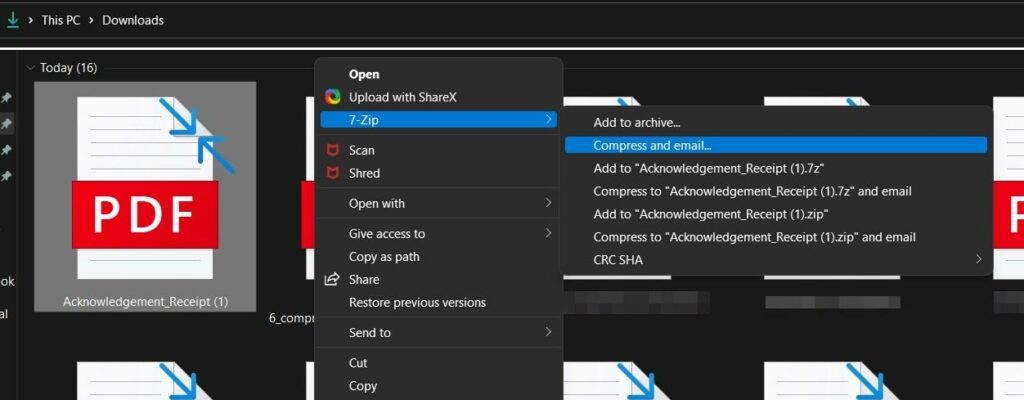
archivos PDF se usan comúnmente para representar texto e imágenes de alguna manera independiente por el software y el hardware que utiliza. Esto significa que el documento que vemos se representa de la misma manera independientemente de computadora / Tableta / teléfonos inteligentes Y Sistema operativo que usamos
El PDF se usa como un formato de intercambio de archivos y muy a menudo los sitios web lo solicitan paracargas de documentos y artículos. El tamaño de este tipo de archivo puede ser un problema cuando existen limitaciones que impiden cargarlo, transferirlo a dispositivos con memoria limitada o enviarlo por correo electrónico.
En este artículo vemos diferentes soluciones que podemos utilizar para «comprimir«, eso es reducir el tamaño de un archivo PDF eso tenemos.
Examinaremos los servicios en línea independientes de la plataforma y los programas específicos para ventanas Y Mac OS X.
1) PDFayuda
El servicio web en cuestión tiene una interfaz sencilla y opciones para Comprimir archivos PDF. Se puede utilizar directamente desde navegadores: IE, Chrome, Safari, etc. Y no requiere instalar software adicional en la computadora.
Seleccione el archivo PDF que desea comprimir haciendo clic en «Elige el archivo» bajo la «Paso 1«. Puede configurar diferentes opciones de compresión, tratando de evitar la pérdida de calidad (especialmente en presencia de archivos PDF con imágenes).
Haga clic en «Comprimir el PDF” para enviar el archivo al servicio web e iniciar la compresión. Con PDFayuda lamentablemente estamos limitados (que irónico) en el tamaño del archivo a enviar, que en la versión completamente gratuita, asciende a 20 MB.
Al final del procedimiento de carga y compresión, el sitio le notifica con un mensaje, en el que está presente PDF reducido para descargarhaciendo clic en el enlace «haga clic aquí«
En las pruebas realizadas, sin cambiar ninguna opción de configuración, acabó reduciendo el tamaño de un PDF en más de80% (depende mucho del contenido del archivo en cuestión).
2) PDF pequeño
Otro servicio web extremadamente fácil de usar. Haga clic en el «Elige el archivo” para seleccionar el archivo PDF a comprimir o arrastrarlo directamente al área indicada por “Suelta el PDF aquí«.
Este servicio no tiene opciones de configuración y elegir automáticamente la mejor configuración para sacarle el máximo partido calidad Y reducir el tamaño del archivo como sea posible.
Afortunadamente, con PDF pequeño NO hay limitaciones para enviar el archivo a comprimir y también podemos llegar a tamaños considerables (por ejemplo enviando un texto completo o novela en PDF para comprimir).
Al final del procedimiento, la ventana le dará el enlace para descargas del archivo comprimido, mostrando el porcentaje de ahorro en comparación con el tamaño del archivo PDF original.
Me doy cuenta de que ambos servicios web, PDFayuda Y PDF pequeñotambién ofrece muchas otras utilidades para trabajar con archivos PDF.
El problema de usar este tipo de servicio es el tiempo total para obtener la versión PDF comprimida; cargar el archivo PDF suele ser mucho más lento que comprimir el archivo en sí. Otra limitación es la imposibilidad de realizar la operación de compresión por lotes (es decir, para varios archivos, uno tras otro). Por estos motivos, vemos alternativas que requieren la instalación de software adicional, en versiones ventanas Y Mac OS X.
3) Compresor PDF (ventanas)
Descargue el software para Windows haciendo clic en “Descargas» en la página principal del sitio. Una vez instalado, ejecútelo para obtener la interfaz de configuración que le permitirá seleccionar un solo archivo o una secuencia de archivos PDF para procesar.
Arrastre los archivos directamente a la ventana del programa o selecciónelos haciendo clic en «Agregar archivos«.
Para iniciar la compresión, haga clic en “activar la compresión” y seleccione del menú “Procesar todo«.
Con Compresor de PDF también puede actuar sobre la configuración de compresión y personalizarla haciendo clic en «Ajustes de compresión«.
4) Vista previa / Vista previa (Mac OS X)
Cerrado extensión OSX ya tiene en el sistema operativo la capacidad de trabajar con archivos PDF y comprimirlos; es suficiente para usarpráctica «avance” (“avance” en la versión en inglés).
Abra un archivo PDF (que generalmente está asociado con Vista previa), haga clic en «Archivo” y luego en “Exportar«. Como formato obviamente elegir PDF y como Filtro Cuarzo, «Reducir el tamaño del archivo«.
Si no está satisfecho con la calidad y desea otras opciones de configuración, puede ampliar avance para el uso de otros filtros de compresión de PDF adicionales. Descarga los filtros desde esta página Filtros de cuarzo de manzana haciendo clic en Descargas ZIP abajo a la derecha.
Extraiga el archivo e inserte los archivos extraídos Disco -> estantería de libros -> Servicios PDF. En este punto, encontrará nuevas opciones al exportar el archivo PDF para elegir resolución final del archivo PDF de salida.
Tenga en cuenta que la opción predeterminada utilizada para la compresión es 150 ppp y si tu quieres Calidad superiortendrás que elegir valores de ppp más alto; para una mayor compresión, elija menos dpi.
Háganos saber lo que piensa acerca de los programas sugeridos en este artículo o si conoce programas nuevos y diferentes; tus comentarios son importantes 🙂
